使用Linux的alternatives命令替换选择软件的版本方法
上周在安装搜索引擎Elasticsearch时,要求安装比较新的java 版本,我选择了java 1.8.0,安装java 成功后使用java -version 发现使用的版本仍旧是1.6.0,
查询了一些资料,发现可以使用Linux的alternatives命令替换选择软件的版本。

说明:
alternatives --install <link> <name> <path> <priority>
其中,
install表示安装
link是符号链接
name则是标识符
path是执行文件的路径
priority则表示优先级
一:先来看看目前java的版本

二:使用Linux的alternatives命令安装java 1.8.0
1. 先用alternatives查看目前系统中有哪些java版本
alternatives --config java
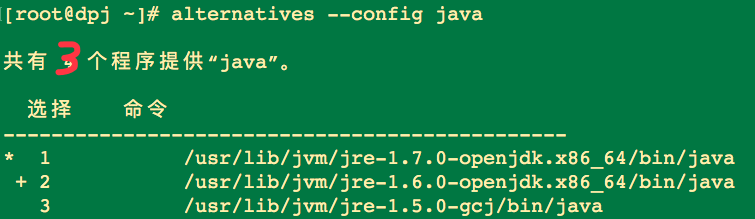
2. 使用alternatives命令安装java 1.8.0
alternatives --install /usr/bin/java java /usr/local/java/jre1.8.0_131/bin/java 4
解释:
/usr/bin/java 是java命令的路径,用which java查看,对应参数<link>
java对应参数<name>
/usr/local/java/jre1.8.0_131/bin/java对应<path>,表示java1.8.0 的java命令的路径
数字4 对应 参数<priority> ,因为已经有3个程序提供java了,所以要写4
3.用alternatives --config java 查看安装java 1.8.0 成功没有

划红线的java就是我刚刚安装的,说明安装成功
三:选择java版本
alternatives --config java
看到的结果和二(3)的结果一样,注意最后一句英文:Enter to keep the current selection[+], or type selection number ,翻译过来就是按Enter键来保存当前选择[+],或渐入选择号码。我键入号码4 表示我选择使用java 1.8.0
四:使用java -version查看选择的版本

以上这篇使用Linux的alternatives命令替换选择软件的版本方法就是小编分享给大家的全部内容了,希望能给大家一个参考,也希望大家多多支持我们。
相关推荐
-
linux使用update-alternatives切换java版本
linux使用update-alternatives切换java版本 关于update-alternatives命令的使用,请见: http://www.jb51.net/article/112372.htm 之前的文章说明了使用文件夹管理来代替原来的当个命令配置的方式,不过这个是属于个人使用的方式,并不是规范的通用的方式. 按照默认的方式,每一个软件包对应的命令都是分别设置的,这样的好处是,可以不同的命令使用不同的版本.如java使用1.9,javap使用1.8 还是以java为例,它默认配置
-
linux软件版本管理命令update-alternatives使用详解
linux软件版本管理命令update-alternatives使用详解 update-alternatives 命令用于处理linux系统中软件版本的切换,在各个linux发行版中均提供了该命令,命令参数略有区别,但大致是一样的. 1. 注册软件 以jdk为例,安装了jdk以后,先要在update-alternatives工具中注册: # update-alternatives --install /usr/bin/java java /opt/jdk1.8.0_91/bin/java 200
-
使用Linux的alternatives命令替换选择软件的版本方法
上周在安装搜索引擎Elasticsearch时,要求安装比较新的java 版本,我选择了java 1.8.0,安装java 成功后使用java -version 发现使用的版本仍旧是1.6.0, 查询了一些资料,发现可以使用Linux的alternatives命令替换选择软件的版本. 说明: alternatives --install <link> <name> <path> <priority> 其中, install表示安装 link是符号链接 nam
-
linux下passwd命令设置修改用户密码的方法
1.passwd 简单说明: 我们已经学会如何添加用户了,所以我们还要学习设置或修改用户的密码:passwd命令的用法也很多,我们只选如下的几个参数加以说明:想了解更多,请参考man passwd或passwd --help : passwd [OPTION...] passwd 作为普通用户和超级权限用户都可以运行,但作为普通用户只能更改自己的用户密码,但前提是没有被root用户锁定:如果root用户运行passwd ,可以设置或修改任何用户的密码: passwd 命令后面不接任何参数或用户名
-
在Linux下通过命令行打包Android应用的方法
本文介绍了在Linux下通过命令行打包Android应用的方法,分享给大家,具体如下: Requirements Ubuntu 16.04 sdk tools for linux Java 8 准备环境 安装Shell工具 sudo apt install -y wget unzip git 安装JDK sudo apt install -y openjdk-8-jdk # 查看结果 java -version 初始化目录与环境变量 BUILD_BASE=`echo ~` export ANDR
-
Linux 终端中命令输出保存到文件中的方法
当你在 Linux 终端中运行命令或脚本时,它会在终端中打印输出方便你立即查看. 有时你需要将输出保存到文件中以备将来参考.当然你可以在 Linux 终端中复制和粘贴,但是有更好的方法可以在 Linux 命令行中保存 shell 脚本或命令的输出,让我演示给你看. 方法 1:使用重定向将命令输出保存到文件中 你可以在 Linux 中使用重定向来达成目的.使用重定向操作符,它会将输出保存到文件中而不是在屏幕上显示. >会将命令输出重定向到文件,它会替换文件中的所有内容. >>会将命令输出添
-
Linux使用sed命令替换字符串教程
要替换字符串,我们需要使用以下格式. $ sed s/替换的目标字符串/替换后的字符串/ 文件名 在下面我们替换写为"appleorangemelon"的字符串"sample.txt". $ sed s/orange/ORANGE/ sample.txt 执行结果为 appleORANGEmelon 替换并输出字符串. 另外,如下所示,在cat命令后用"|"连接sed命令也能得到同样的结果. $ cat sample.txt | sed s/ap
-
Linux初学(CnetOS7 Linux)之切换命令模式和图形模式的方法
通常我们也称命令模式为终端机接口,terminal 或 console . Linux 预设的情况下会提供六个 Terminal 来让使用者登入, 切换的方式为使用:[Ctrl] + [Alt] + [F1]~[F6]的组合按钮. 那这六个终端接口如何命名呢,系统会将[F1] ~ [F6]命名为 tty1 ~ tty6 的操作接口环境. 也就是说,当你按下 [crtl] + [Alt] + [F1]这三个组合按钮时 , 就会进入到 tty1 的 terminal 界面中了. 回到刚刚的图形界面下
-
linux后台执行命令&和nohup的具体使用方法
当我们在终端或控制台工作时,可能不希望由于运行一个作业而占住了屏幕,因为可能还有更重要的事情要做,比如阅读电子邮件.对于密集访问磁盘的进程,我们更希望它能够在每天的非负荷高峰时间段运行(例如凌晨).为了使这些进程能够在后台运行,也就是说不在终端屏幕上运行,有几种选择方法可供使用. & 当在前台运行某个作业时,终端被该作业占据:可以在命令后面加上& 实现后台运行.例如:sh test.sh & 适合在后台运行的命令有f i n d.费时的排序及一些s h e l l脚本.在后台运行作
-
Linux命令替换rm命令防止误删除
推荐阅读:Linux rm 命令误删文件的恢复方法 1. 在/home/username/ 目录下新建一个目录,命名为:.trash 2.. 在/home/username/tools/目录下,新建一个shell文件,命名为: remove.sh 复制代码 代码如下: PARA_CNT=$# TRASH_DIR="/home/username/.trash" for i in $*; do STAMP=`date +%s` fileName=`basename $i` mv $i $T
-
新手入门级linux系统常用命令大全
Linux命令学习是大多数新手的最大障碍,今天为大家分享一些Linux系统下常用的基础命令,linux常用命令全集 Linux系统信息命令 arch 显示机器的处理器架构(1) uname -m 显示机器的处理器架构(2) uname -r 显示正在使用的内核版本 dmidecode -q 显示硬件系统部件 - (SMBIOS / DMI) hdparm -i /dev/hda 罗列一个磁盘的架构特性 hdparm -tT /dev/sda 在磁盘上执行测试性读取操作 cat /proc/cpu
-
Linux vim编辑命令模式
vi(vim)是上Linux非常常用的编辑器,很多Linux发行版都默认安装了vi(vim).vi(vim)命令繁多但是如果使用灵活之后将会大大提高效率.vi是"visual interface"的缩写,vim是vi IMproved(增强版的vi).在一般的系统管理维护中vi就够用,如果想使用代码加亮的话可以使用vim.下面是vi的使用教程:包含vi的基本介绍.使用模式.文件的打开关闭保存.插入文本或新建行.移动光标.删除.恢复字符或行.搜索等等,算是一篇比较适合新手学习vi的教程.
随机推荐
- Ext JS框架程序中阻止键盘触发回退或者刷新页面的代码分享
- AngularJS入门之动画
- Java输出链表倒数第k个节点
- 学习正则!超基础简单例子
- Python使用openpyxl读写excel文件的方法
- Python 的内置字符串方法小结
- 获取创建Membership的数据库创建脚本
- 详解VMware12安装Mac OS X 10.11(图文步骤)
- JavaScript+Java实现HTML页面转为PDF文件保存的方法
- php使用gettimeofday函数返回当前时间并存放在关联数组里
- 完美解决android M上锁屏情况下,禁止pc通过MTP访问手机存储单元
- MySQL数据库InnoDB数据恢复工具的使用小结详解
- Android SQLite数据库中的表详解
- 关于Javascript 的 prototype问题。
- python检测远程服务器tcp端口的方法
- MySQ索引操作命令总结(创建、重建、查询和删除索引命令详解)
- jQuery学习7 操作JavaScript对象和集合的函数
- JS解析XML实例分析
- 启用IIS的GZIP压缩功能的图文方法
- Java如何实现验证码验证功能

